一些用户在使用金舟视频格式转换器这款软件的时候,想要合并多个视频,你们知道怎么操作的吗?下文为你们所讲解的内容就是关于金舟视频格式转换器合并多个视频的详细步骤。
第一步、打开金舟视频格式转换器软件,在左侧选择“视频合并”功能。
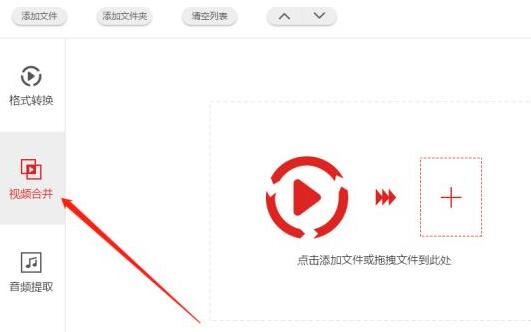
第二步、选择“添加文件”将需要合并的视频上传到这里。
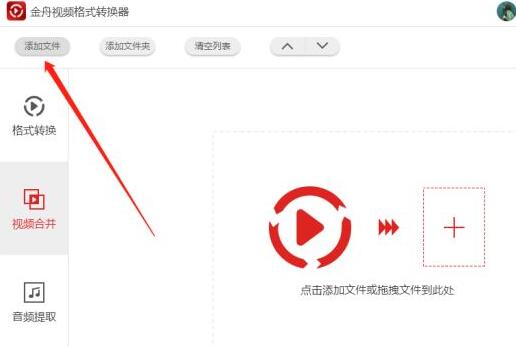
第三步、上传好后,选中视频文件,点击上方的上下箭头可重新调整文件顺序。

第四步、首选的文件保存位置是C:UsersPublicVideos金舟视频格式转换器,选择旁边按钮选择新的导出位置即可。
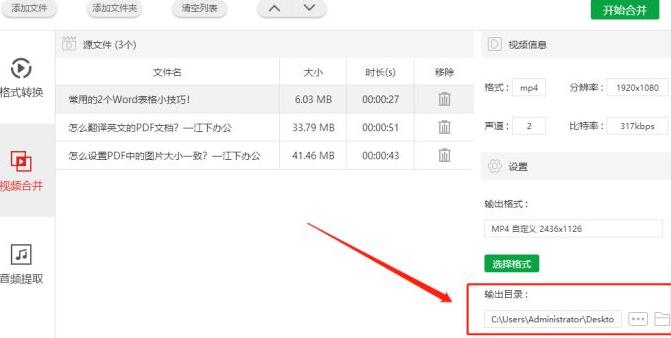
第五步、点击“开始合并”。
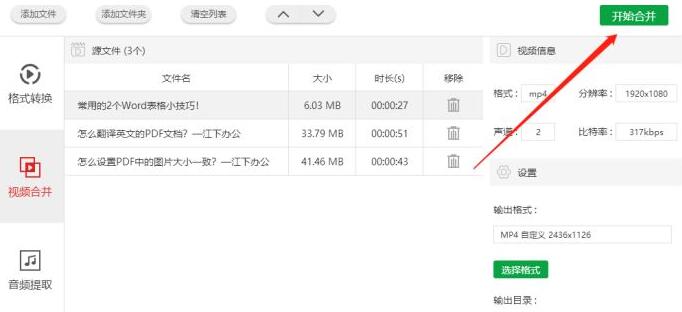
第六步、合并过程中需要一点时间,请耐心等候。
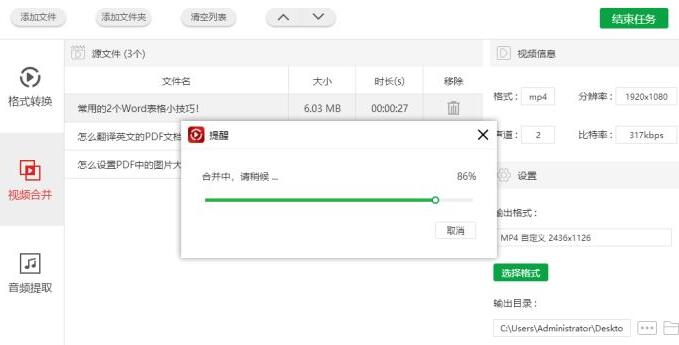
第七步、得到以下提示,说明已合并成功了。
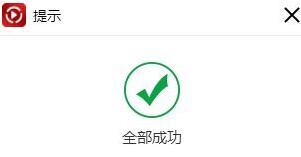
上文就讲解了金舟视频格式转换器合并多个视频的详细步骤,希望有需要的朋友都来学习哦。
- steam社区打不开如何解决?steam社区打不开解决方法
- 完美游戏平台的账号多开功能怎么用?
- 如何使用乐秀APP给视频添加特效?
- 快手如何设置收听直播时间?
- 如何将手机视频设置为宽屏?
- 手机烧屏怎么办?
- 微信怎么查违章、查卡上余额?
- Win10系统怎么配置Java环境变量?
- 谷歌拼音输入法怎么打符号?谷歌拼音输入法打符号方法介绍
- 极点五笔输入法图标不见了如何解决?
- 章鱼tv怎么赚章鱼币?章鱼tv赚章鱼币教程
- 追追漫画如何发帖?追追漫画发帖教程
- 追追漫画怎么添加好友?追追漫画添加好友教程
- eclipse如何安装spring tool suite插件?eclipse安装spring tool suite插件的方法
- 支付宝无忧停车如何使用?支付宝无忧停车使用教程
- 雷电模拟器一键宏如何使用?雷电模拟器一键宏介绍
- 360安全卫士补丁修复卡住了怎么解决?360安全卫士补丁修复卡住了解决方法
- 如何使用idm下载百度云文件?idm下载百度云文件的方法
- 谷歌拼音输入法怎么自定义短语?谷歌拼音输入法自定义短语的方法
- 如何利用PS提取图片线稿?
- 滴滴试行“黑名单”功能介绍
- 百度地图怎么使用?
- 支付宝花呗额度管理怎么使用?
- 抖音合体视频怎么拍?
- iPhone相机出现黑屏、无法正常使用怎么办?
- 技嘉GA-Z77X-UP7主板BIOS
- 台电S4JE系列U盘量产修复工具
- 联想ThinkPad X1 Carbon笔记本电脑BIOS
- 联想ThinkPad电源管理驱动
- 联想ThinkPad笔记本Hotkey Features热键工具
- 联想Thinkpad笔记本电脑Password Manager密码管理软件
- 联想Thinkpad笔记本电脑Solution Center软件
- 博通BCM 43xx无线网卡驱动
- 英特尔Wireless Display(WiDi)无线显示软件
- 魅族MX手机Flyme固件
- 上古卷轴5天际精灵女王格拉特丽尔MOD v2.2
- 终极2D桌球线路神器 v20150328
- 荒野大镖客2学习版补丁 v4
- 怪物猎人世界冰原太刀延长判定时间MOD v1.99
- 上古卷轴5天际重制版狐狸随从MOD v2.2
- 麦冬草QQ部落守卫战辅助 v1.10
- 天国拯救快速贸易商进货mod v2.2
- 我的世界口袋妖怪材质包 v2.2
- gta4ps3手柄图标mod v4.2
- 怪物猎人世界冰原斯派罗黑龙MOD v2.59
- buttercup
- butterfingers
- butterfly
- butterfly stroke
- buttermilk
- butternut squash
- butterscotch
- buttery
- butt naked
- buttock
- 终不能将你遗忘 最終幻想7 sc
- 盡千山 仙劍四 云天河x慕容紫英
- 枳
- 多情应笑我
- 耽美-卿非不爱
- 夢彈 白一
- 他们说 她们说
- 醉花阴
- 我的小日子
- (综漫)时空的旅人
- [BT下载][神都狐探][第21集][WEB-MKV/0.23G][国语配音/中文字幕][1080P][流媒体][DeePTV]
- [BT下载][神都狐探][第23集][WEB-MP4/0.22G][国语配音/中文字幕][4K-2160P][H265][流媒体][DeePTV]
- [BT下载][老有意思旅行社][第08集][WEB-MP4/1.98G][国语配音/中文字幕][1080P][流媒体][ColorTV]
- [BT下载][老有意思旅行社][第08集][WEB-MP4/2.41G][国语配音/中文字幕][1080P][H265][流媒体][DeePTV]
- [BT下载][老有意思旅行社][第08集][WEB-MP4/7.35G][国语配音/中文字幕][4K-2160P][H265][流媒体][DeePTV]
- [BT下载][逆天成仙][第18集][WEB-MP4/0.34G][中文字幕][4K-2160P][H265][流媒体][DeePTV]
- [BT下载][错嫁世子妃][第21集][WEB-MKV/0.38G][国语配音/中文字幕][1080P][流媒体][ColorTV]
- [BT下载][错嫁世子妃][第21集][WEB-MP4/0.25G][国语配音/中文字幕][1080P][H265][流媒体][DeePTV]
- [BT下载][错嫁世子妃][第21集][WEB-MP4/0.71G][国语配音/中文字幕][4K-2160P][H265][流媒体][DeePTV]
- [BT下载][错嫁世子妃][第21集][WEB-MP4/0.71G][国语配音/中文字幕][4K-2160P][H265][流媒体][ColorTV]